Como resolver o erro no Excel: Parte Removida XL/VBA/PROJECT.BIN passo-a-passo.
O erro “Parte Removida XL/VBA/PROJECT.BIN” geralmente ocorre quando há problemas com a estrutura do arquivo do Excel ou com o código VBA. Ele pode ser causado por várias razões, como a corrupção de arquivos, problemas de compatibilidade entre versões do Excel ou erros de programação no código VBA.
Este erro ocorre por conta de um problema de conversão de caracteres no Windows.
Em resumo, há uma opção no Windows que muda a configuração de região para usar Unicode UTF-8 para suporte de linguagem mundial.
E isso ocasiona um problema de conversão de letras com acentuação por exemplo, como é o caso da palavra Módulo 1, muito comum no VBA.
Como Aparece o Erro Parte Removida
O erro no Excel “Parte Removida XL/VBA/PROJECT.BIN” ocorre ao abrir um arquivo com macros do Excel, a mensagem é a abaixo inicialmente: “As macros do VBA (Visual Basic for Applications) nesta pasta de trabalho estão corrompidas e foram excluídas. Provavelmente, a macro corrompida deve estar no arquivo atual. Para recuperar as macros, abra uma cópia de backup do arquivo (se tiver uma).”

Dando OK aparece a seguinte mensagem: “Encontramos um problema em um conteúdo de … Você quer que tentemos recuperar ao máximo que der? Se você confia na fonte desta pasta de trabalho, clique em Sim.”

A terceira mensagem que aparece é “Parte Removida: parte de /xl/vbaProject.bin. (Visual Basic for Applications (VBA))”, citando que foi removido como conteúdo ilegível.
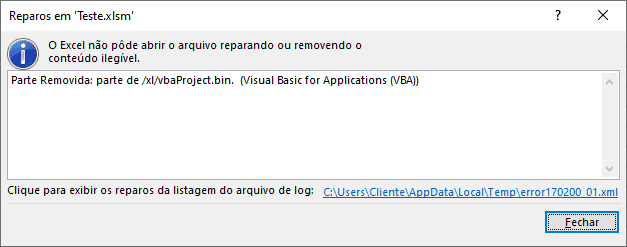
Como pode prever o erro ocasionado faz com que a planilha não funcione.
Importante: NÃO SALVE A PLANILHA, pois isso poderá danificá-la permanentemente.
Como Corrigir o Erro XL/VBA/Project.bin
Para corrigir o erro a primeira parte é clicar no botão do Windows e pesquisar Painel de Controle, clique nesta opção.
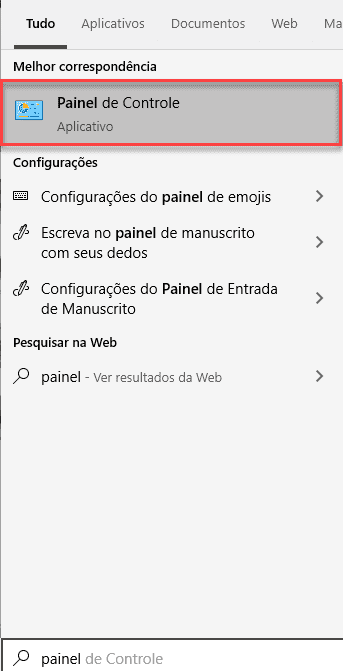
Na tela seguinte clique em Relógio e Região, Alterar formatos de data, hora ou número.
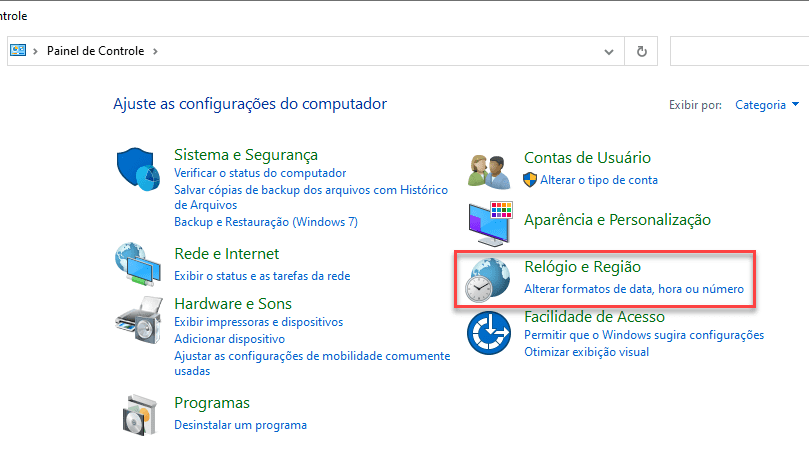
Selecione Região.
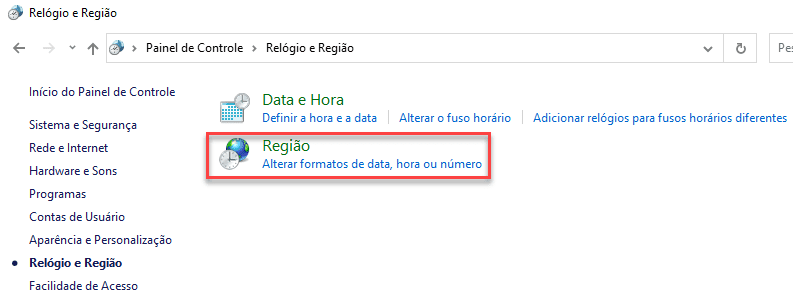
Na tela seguinte clique na guia Administrativo e no botão Alterar localidade do sistema…
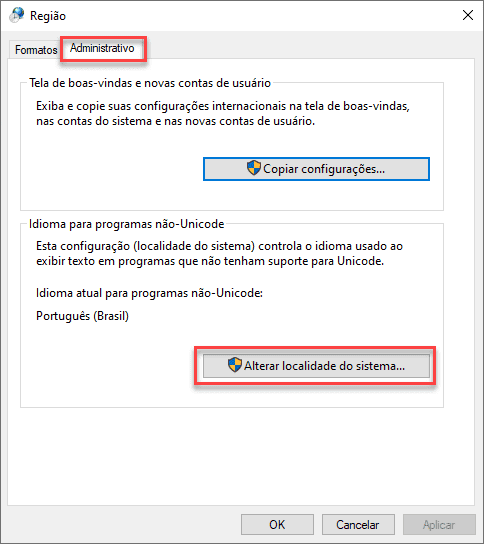
Na tela seguinte desmarque a opção Beta: Usar Unicode UTF-8 para suporte de linguagem mundial.
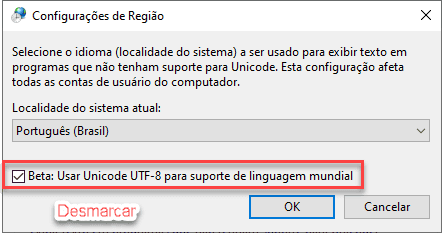
Deixe como na imagem abaixo e clique em OK e clique em Reiniciar agora.
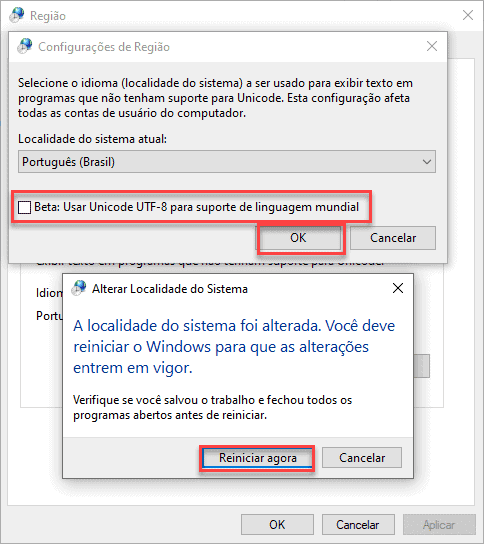
Após reiniciar o sistema você já terá o problema resolvido.
Pode abrir a planilha novamente que já deverá estar resolvido o problema.

